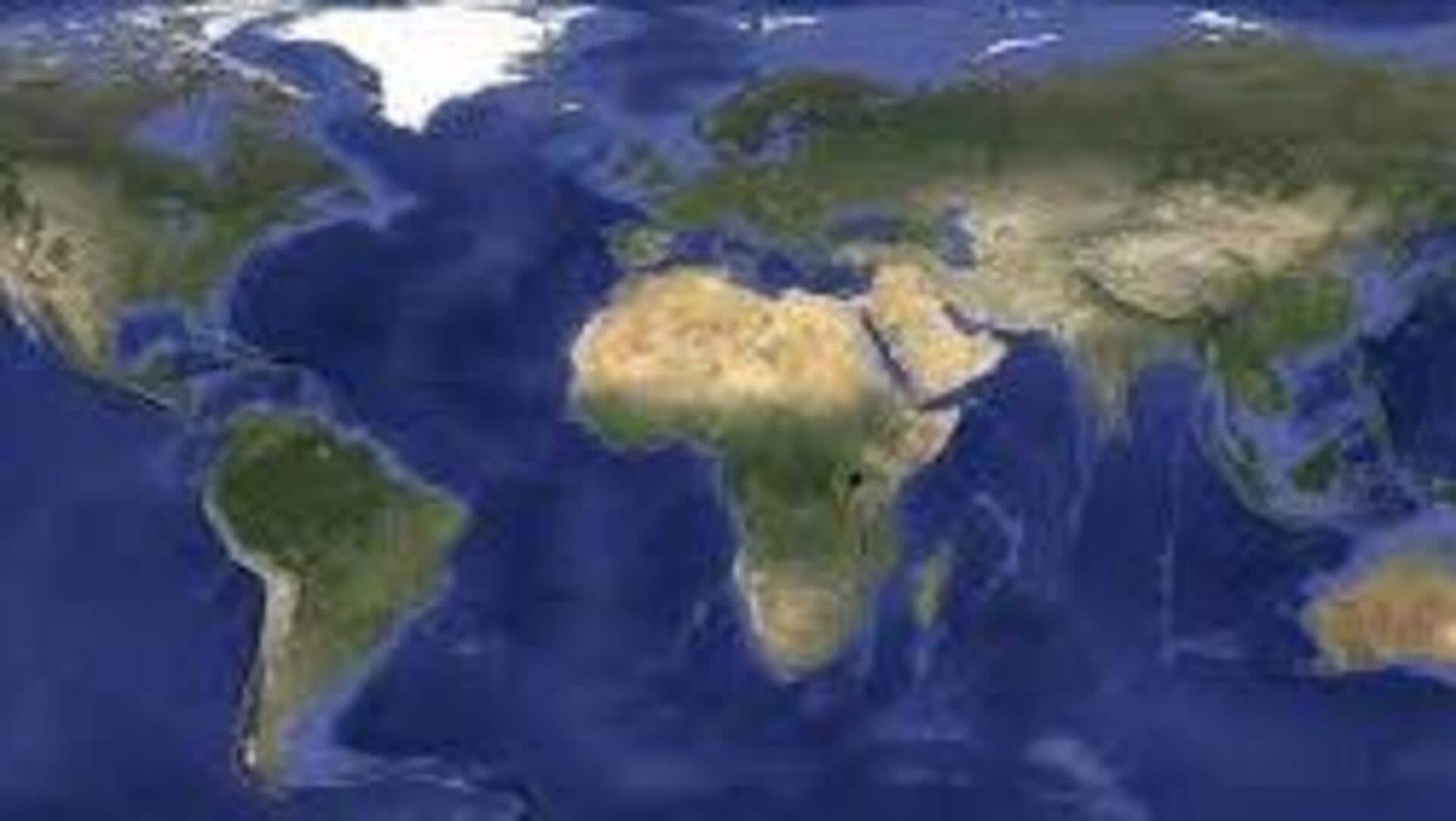
Criando Mapas Interativos Com Google Earth
O Google Earth é uma ferramenta poderosa que permite explorar o mundo através de imagens de satélite, mapas e terrenos em 3D. Além de ser uma excelente ferramenta para visualização geográfica, ele também oferece recursos para criar mapas interativos personalizados. Esses mapas podem ser usados para diversos fins, como planejamento de viagens, projetos educacionais ou simplesmente para explorar novas áreas.
Dica 1
Adicionando Marcadores Personalizados
Para começar a criar seu mapa interativo no Google Earth, você pode adicionar marcadores personalizados. Clique no ícone do marcador na barra de ferramentas e posicione-o no local desejado. Em seguida, insira um título e uma descrição para o marcador. Você também pode personalizar o ícone do marcador escolhendo entre várias opções disponíveis.
Dica 2
Desenhando Linhas E Formas
Outra funcionalidade útil do Google Earth é a capacidade de desenhar linhas e formas diretamente no mapa. Utilize a ferramenta "Desenhar linha" ou "Desenhar polígono" na barra de ferramentas para traçar rotas ou delimitar áreas específicas. Isso é especialmente útil para planejar percursos ou destacar regiões importantes em seus projetos.
Dica 3
Importando Dados Externos
Se você possui dados geográficos em outros formatos, como arquivos KML ou KMZ, pode importá-los facilmente para o Google Earth. Vá até o menu "Arquivo" e selecione "Abrir". Escolha o arquivo desejado e ele será carregado no mapa, permitindo que você visualize informações adicionais sobre os locais selecionados.
Dica 4
Compartilhando Seu Mapa Interativo
Depois de criar seu mapa interativo personalizado, você pode compartilhá-lo com outras pessoas. Clique em "Arquivo" e depois em "Salvar lugar como..." para salvar seu projeto como um arquivo KML ou KMZ. Envie esse arquivo por email ou compartilhe-o através das redes sociais para que outros possam visualizar suas criações no Google Earth.
Com essas dicas simples, você poderá aproveitar ao máximo as funcionalidades do Google Earth e criar mapas interativos que atendam às suas necessidades pessoais ou profissionais.